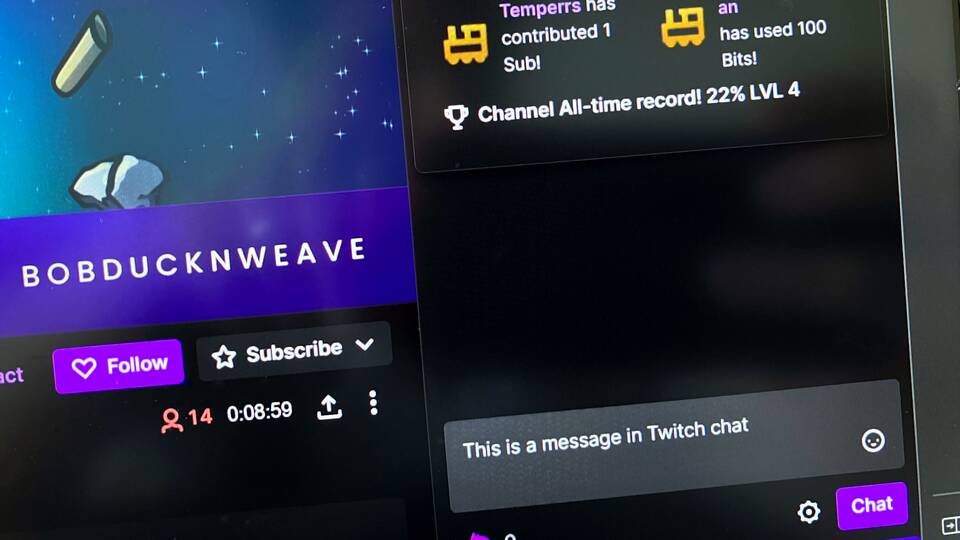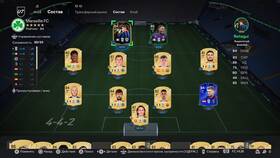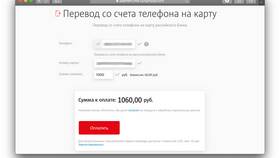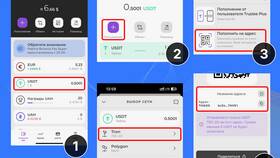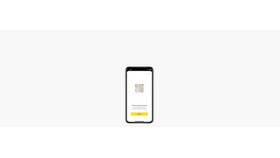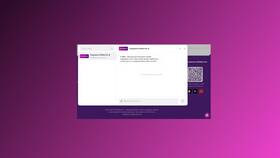Отображение чата в OBS Studio позволяет стримерам взаимодействовать с аудиторией в реальном времени. Рассмотрим основные способы интеграции чата из популярных платформ в программу для трансляций.
Содержание
Способы вывода чата в OBS
- Использование встроенных источников OBS
- Применение браузерных плагинов
- Специальные расширения для стриминговых платформ
- Кастомные решения с помощью CLR Browser
Вывод чата Twitch в OBS
Метод 1: Через источник "Браузер"
- В OBS создайте новый источник типа "Браузер"
- Введите URL: https://www.twitch.tv/popout/ВАШ_НИК/chat
- Установите размеры 1920x1080
- Настройте прозрачность фона (если нужно)
- Примените изменения и разместите чат на сцене
Метод 2: Использование BetterTTV или FrankerFaceZ
| Шаг | Действие |
| 1 | Установите расширение BetterTTV или FrankerFaceZ |
| 2 | Настройте внешний вид чата в расширении |
| 3 | Скопируте URL чата с настройками |
| 4 | Добавьте как источник браузера в OBS |
Вывод YouTube чата в OBS
- Создайте источник "Браузер" в OBS
- Используйте URL: https://www.youtube.com/live_chat?v=ID_ТРАНСЛЯЦИИ
- Настройте размеры и положение на сцене
- Для темного фона добавьте параметр ?dark_popout
Настройки чата для профессионального вида
| Параметр | Рекомендации |
| Размер | 400-600px шириной, высота по необходимости |
| Прозрачность | Прозрачный фон или мягкая подложка |
| Шрифт | Четкий, контрастный, без засечек |
| Анимация | Плавное появление/исчезновение сообщений |
Популярные плагины для чата
- Streamlabs Chat Box - кастомизируемый виджет чата
- Restream Chat - для мультистриминга
- Chatty - отдельное приложение для Twitch чата
- LioranBoard - расширенное управление чатом
Решение распространенных проблем
- Чат не обновляется - проверьте URL и обновите источник
- Неправильные размеры - сбросьте кэш браузерного источника
- Задержка чата - используйте локальные прокси или уменьшите качество
- Не отображаются смайлы - установите соответствующие плагины
Правильная настройка чата в OBS улучшает взаимодействие с аудиторией и делает стрим более профессиональным. Экспериментируйте с разными вариантами для оптимального результата.